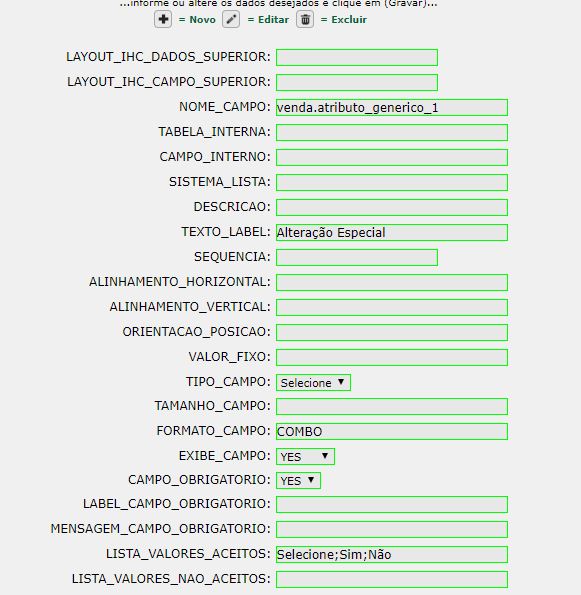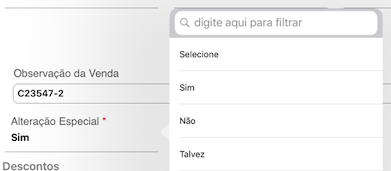Mudanças entre as edições de "3466 - Permitindo adicionar e gerenciar campos no cadastro de venda pelo recurso Layout IHC"
(Criou página com 'Implementada configuração para alterar o texto do campo "Pedido do Cliente" e possibilidade de torná-lo um campo obrigatório. Isso pode ser feito pelo menu "Parâmetros La...') |
|||
| Linha 6: | Linha 6: | ||
Para utilizar um campo de seleção com lista predefinida é preciso colocar em "FORMATO_CAMPO" o valor "COMBO" e em "LISTA_VALORES_ACEITOS" indicar uma lista de valores separados por ponto e vírgula. | Para utilizar um campo de seleção com lista predefinida é preciso colocar em "FORMATO_CAMPO" o valor "COMBO" e em "LISTA_VALORES_ACEITOS" indicar uma lista de valores separados por ponto e vírgula. | ||
| + | |||
| + | [[Arquivo:3464-1.PNG]][[Arquivo:Screen_Shot_2018-11-19_at_16.42.21.png]] | ||
Edição atual tal como às 15h42min de 19 de novembro de 2018
Implementada configuração para alterar o texto do campo "Pedido do Cliente" e possibilidade de torná-lo um campo obrigatório. Isso pode ser feito pelo menu "Parâmetros Layout de Interface Humana", opção "Assistente para geração da venda pelo carrinho" configurado como Tela programa relatório "wizard_carrinho_venda" no campo "venda.pedido_cliente".
Também é possível configurar a exibição de três campos extras no cadastro de venda, podendo editar seu texto, tornar o campo obrigatório e formato do campo como texto ou campo de seleção com lista de valores predefinidas. Para configurar acesse o menu "Parâmetros Layout de Interface Humana", opção "Assistente para geração da venda pelo carrinho" configurado como Tela programa relatório "wizard_carrinho_venda" e configure os campos "venda.atributo_generico_1", "venda.atributo_generico_2" e "venda.atributo_generico_3".
Para utilizar um campo de seleção com lista predefinida é preciso colocar em "FORMATO_CAMPO" o valor "COMBO" e em "LISTA_VALORES_ACEITOS" indicar uma lista de valores separados por ponto e vírgula.